Apple har flera metoder för användare att dela eller lagra bilder via molnet. Detta är naturligtvis ett användbart sätt att förvara beständiga kopior av dina media någon annanstans än din enhet.
Men vad händer om du råkar stänga av eller inaktivera någon av dessa funktioner – raderas dina bilder? Det korta svaret är: förmodligen inte, men det finns några saker att tänka på.
Här är vad du behöver veta om att inaktivera iCloud fotodelning, My Photo Stream och iCloud Photo Library utan att några av dina bilder eller videor försvinner i glömska.
Innehåll
-
iCloud fotodelning
- Hur man inaktiverar det utan att förlora något
-
Min fotoström
- Hur man inaktiverar det utan att förlora något
-
iCloud fotobibliotek
- Hur man inaktiverar det utan att förlora något
-
Ytterligare hänsyn
- Relaterade inlägg:
iCloud fotodelning
iCloud Fotodelning är ett praktiskt sätt att enkelt dela foton och videor med specifika andra personer.
Du kan skapa ett delat fotoalbum och bjuda in andra personer som kan visa och eventuellt redigera det albumet. Det är tekniskt sett inte en molnbaserad lagringstjänst, men den fungerar på ett liknande sätt.
RELATERAD:
- Så här säkerhetskopierar du din iCloud till en extern enhet
- Hur man laddar ner foton från iCloud till Thumb Drive
- Allt om de nya iCloud Message Sync-funktionerna
Men det finns dock vissa bekymmer med att inaktivera funktionen eller ta bort ett delat fotoalbum.
Hur man inaktiverar det utan att förlora något
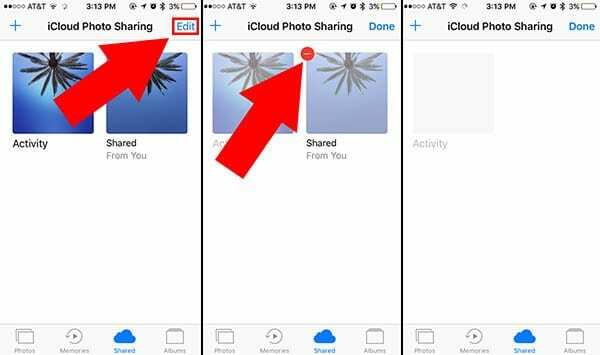
I allmänhet kommer foton eller videor som du lägger till i ett delat fotoalbum fortfarande att finnas kvar på din enhet. På grund av det kan du enkelt inaktivera en funktion utan att förlora något av ditt eget innehåll.
Men foton kommer att raderas från andra användares enheter som har tillgång till ett delat album om du tar bort det.
Återigen, ingen förlorar något på sin primära enhet. Men det är något att tänka på om en vän tar bort ett foto som du vill behålla eller vice versa.
Min fotoström
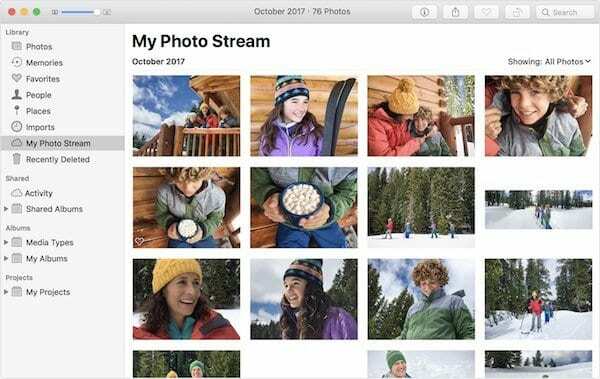
Apples My Photo Stream är en molnbaserad plattform som låter användare överföra bilder tagna från en enhet till andra i deras ekosystem.
Det har dock sina begränsningar. Till exempel synkroniserar Min fotoström bara bilder – inte videor eller ens livefoton.
På liknande sätt kommer My Photo Stream också bara att skicka de senaste 1 000 bilderna till andra enheter.
Eftersom det hämtar foton från en användares olika Apple-produkter, finns det ett visst spelrum när det gäller att inaktivera funktionen utan att ta bort några bilder.
Hur man inaktiverar det utan att förlora något
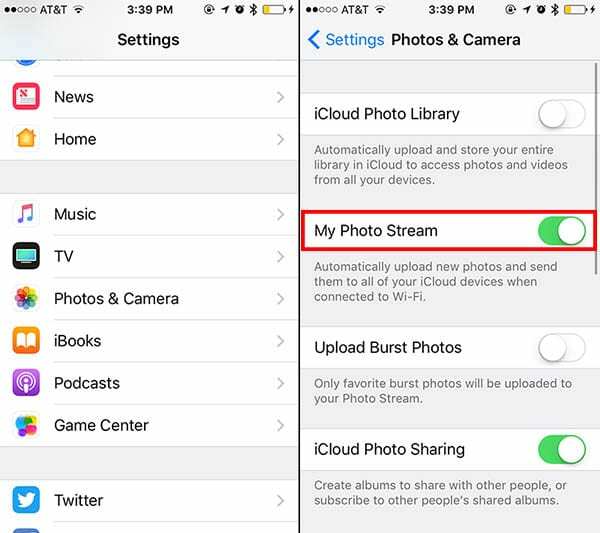
Om du inaktiverar Min fotoström tar den bort synkroniserade foton på enheten du använder för närvarande.
Plattformen kommer dock inte automatiskt att ta bort dessa bilder. De kommer fortfarande att finnas på enheterna som laddade upp dem till Min fotoström.
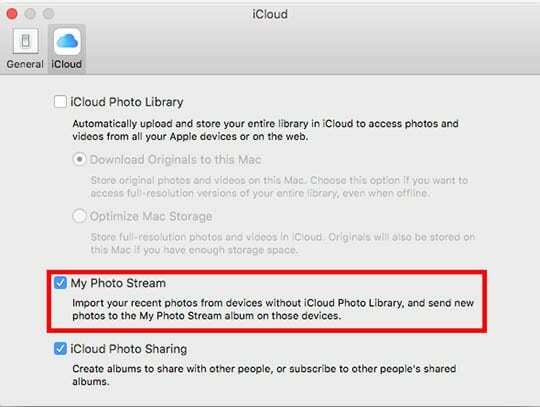
Om du använder macOS finns det till och med ett alternativ att spara en kopia av bilderna i Min fotoström på din lokala enhet. Gå bara till Foton —> Inställningar —> iCloud och kontrollera Min fotoström rutan för att spara alla dina bilder lokalt.
iCloud fotobibliotek
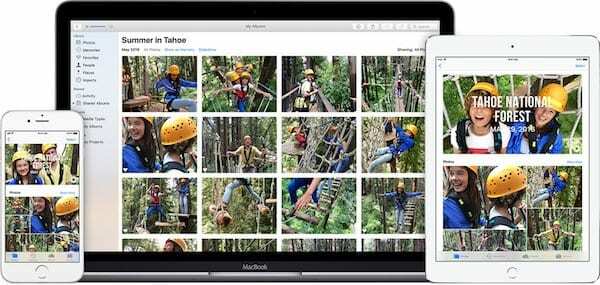
Slutligen är iCloud Photo Library förmodligen den mest fullfjädrade plattformen för att lagra bilder i molnet.
När den är aktiverad kommer funktionen automatiskt att lagra varje foto och video du tar i iCloud.
Det gör det enkelt att komma åt ditt olika medieinnehåll genom hela ditt Apple-ekosystem. Men det skapar vissa problem om du någonsin vill inaktivera iCloud Photo Library på vägen.
Hur man inaktiverar det utan att förlora något
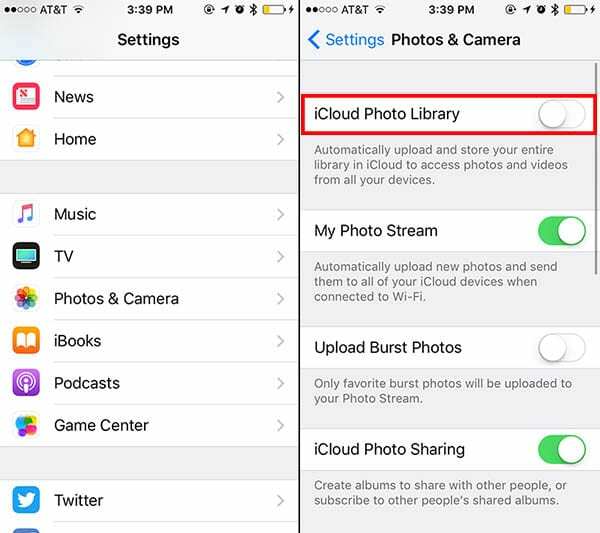
Av dessa alternativ kan användare stöta på problem med media som raderas mest i iCloud Photo Library.
Det beror på hur iCloud Photo Librarys optimering fungerar. När den valfria Optimize iPhone Storage är aktiverad, kommer Apple att ta bort bilder och videor i full upplösning från din iPhone som är synkroniserade i molnet.
Det kommer då att ersätta dessa bilder och videor med miniatyrer som ger dig en förhandsvisning av – men inte själva innehållet.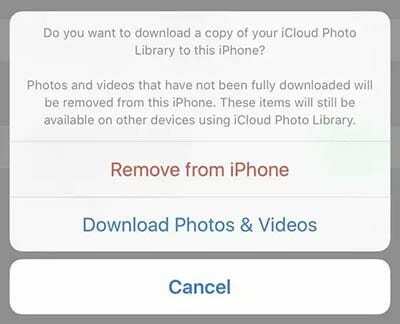
Dessutom, när du går för att inaktivera iCloud Photo Library på en Apple-produkt, får du en av två uppmaningar: Ta bort från iPhone eller Ladda ner foton och video.
Om du väljer det första alternativet raderas alla icke-optimerade foton och videor från din enhet.
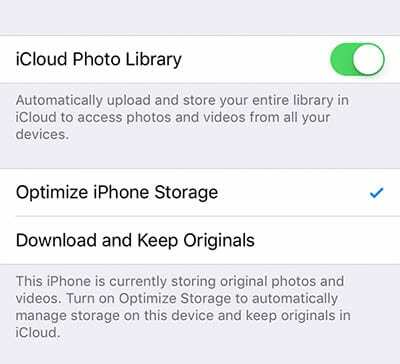
Naturligtvis kanske de inte går förlorade för alltid. Du kan återställa dem från molnet genom att aktivera iCloud Photo Library med två valfria inställningar aktiverade: Ladda ner och behåll original.
Beroende på hur mycket innehåll du har i molnet kan detta ta mycket lagringsutrymme på din enhet. Se till att din iPhone, iPad eller Mac har gott om plats innan du gör det.
Ytterligare hänsyn
Det är otroligt osannolikt att Apple bara förlorar någon bild eller video som är lagrad i iCloud. På samma sätt är det ganska osannolikt att iCloud någonsin kommer att gå upp i magen.
Ändå är det smart att ha mer än en kopia av en bild eller video som är särskilt sentimental eller viktig för dig.
Du kan följa vår guide på skapa arkiverade säkerhetskopior av dina iCloud-filer för att trippelskydda dig själv. Du kan aldrig vara för försiktig med saker som är oersättliga.

Mike är en frilansjournalist från San Diego, Kalifornien.
Även om han främst täcker Apple och konsumentteknologi, har han tidigare erfarenhet av att skriva om allmän säkerhet, lokala myndigheter och utbildning för en mängd olika publikationer.
Han har burit en hel del hattar inom journalistikområdet, inklusive författare, redaktör och nyhetsdesigner.